电脑突然没系统了,开不了机,这可怎么办呢?别急,让我来给你支个招儿,让你轻松解决这个棘手的问题!
一、排查原因,对症下药
电脑没系统了开不了机,原因有很多,可能是电源问题、硬件故障、操作系统损坏、BIOS设置错误,甚至可能是外部设备连接不当。所以,我们要先找到问题的根源,才能对症下药。
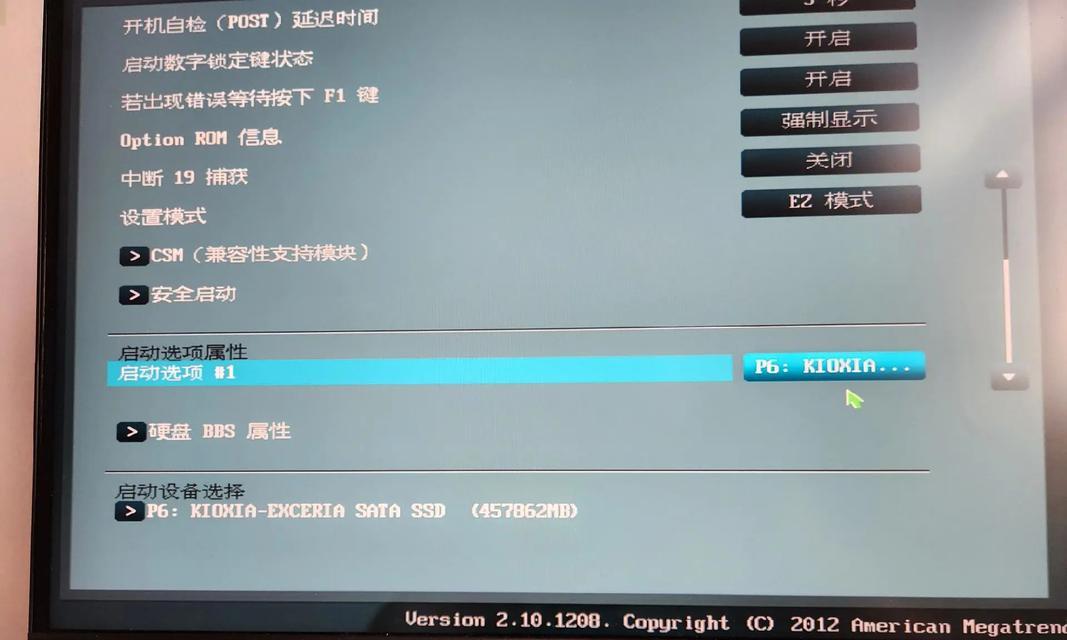
1. 电源问题:检查电源适配器、电源线和电源插座是否正常工作。如果连接松动或不起作用,请重新连接。如果问题仍然存在,可能是电源适配器损坏,需要更换一个新的。
2. 硬件故障:检查主板、内存、硬盘等硬件是否正常工作。如果发现硬件故障,需要更换或修理。
3. 操作系统问题:操作系统损坏、系统文件丢失或病毒感染等,可能导致电脑无法开机。这时,我们可以尝试修复操作系统。
4. BIOS设置问题:BIOS设置错误,如启动顺序设置错误等,可能导致电脑无法开机。我们可以进入BIOS设置,将所有设置恢复到出厂默认值。
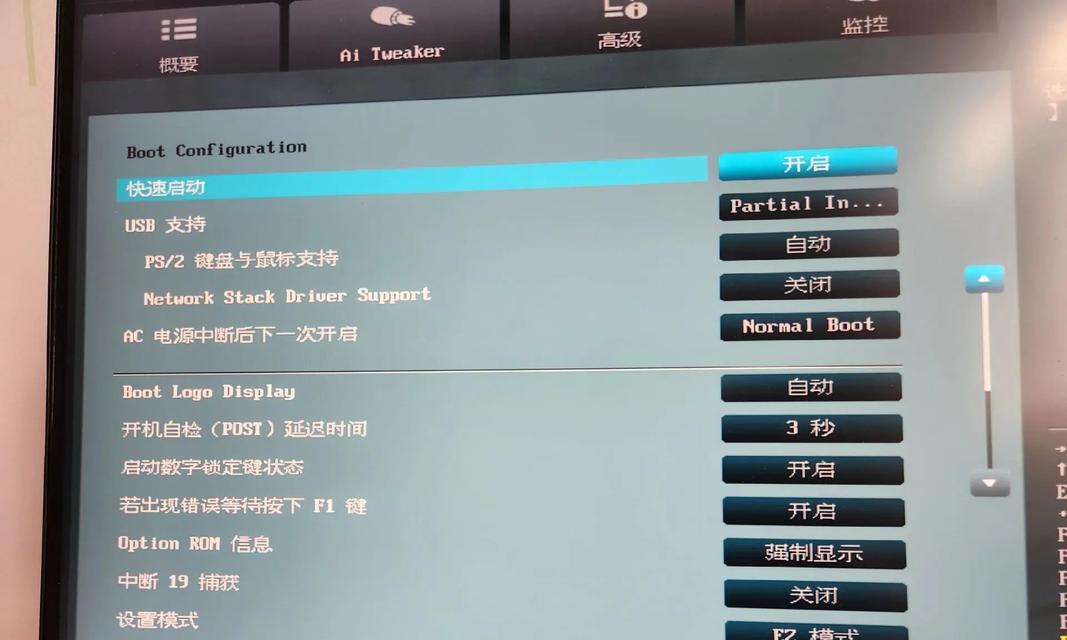
5. 外部设备问题:USB设备、打印机等外部设备连接不当,可能导致电脑无法开机。我们可以尝试断开所有外部设备,然后尝试开机。
二、修复操作系统,重装系统
如果确定是操作系统问题,我们可以尝试以下方法修复操作系统:
1. 使用系统还原:如果之前创建过系统还原点,我们可以使用系统还原功能将电脑恢复到之前的状态。
2. 使用系统恢复盘:如果电脑附带了系统恢复盘,我们可以使用它来恢复操作系统。
3. 使用第三方修复工具:如果以上方法都无法解决问题,我们可以使用第三方修复工具,如Windows PE系统、MiniTool Box等。
如果以上方法都无法修复操作系统,我们可以尝试重装系统:
1. 制作启动U盘:首先,我们需要制作一个启动U盘。可以使用Windows Media Creation Tool、Rufus等工具制作。
2. 设置启动顺序:进入BIOS设置,将启动顺序调整为从U盘启动。
3. 安装操作系统:重启电脑,从U盘启动,按照提示安装操作系统。
三、注意事项
1. 备份重要数据:在重装系统之前,一定要备份重要数据,以免数据丢失。
2. 选择合适的操作系统:根据电脑的硬件配置和需求,选择合适的操作系统。
3. 安装驱动程序:安装操作系统后,需要安装必要的驱动程序,以确保电脑正常工作。
4. 更新系统:定期更新操作系统,以修复漏洞和增强安全性。
5. 注意安全:在重装系统过程中,要注意网络安全,避免病毒感染。
电脑没系统了开不了机,其实并不可怕。只要我们找到问题的根源,对症下药,就能轻松解决。希望这篇文章能帮到你,让你不再为电脑没系统而烦恼!
























